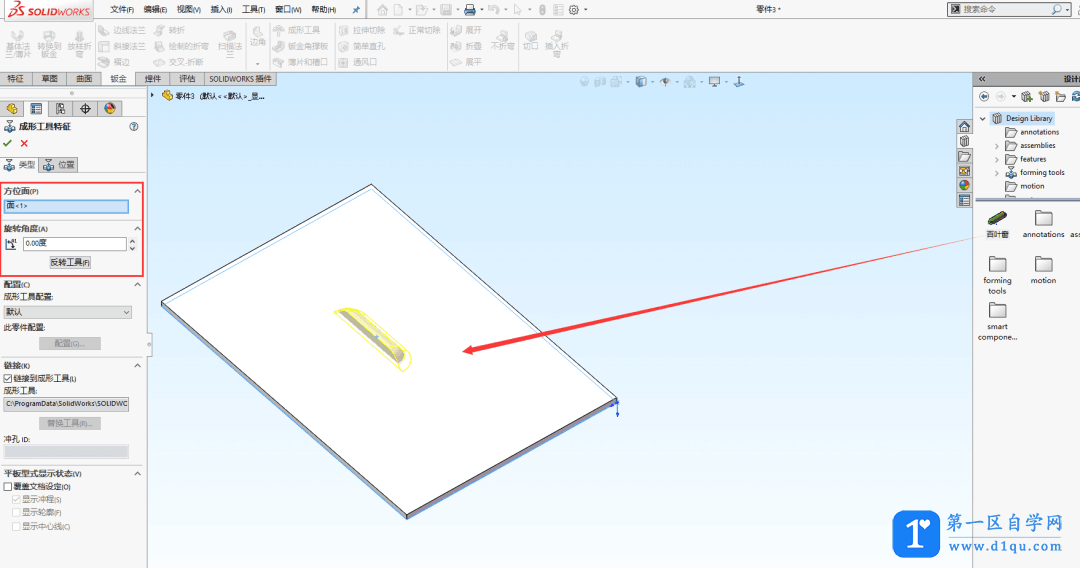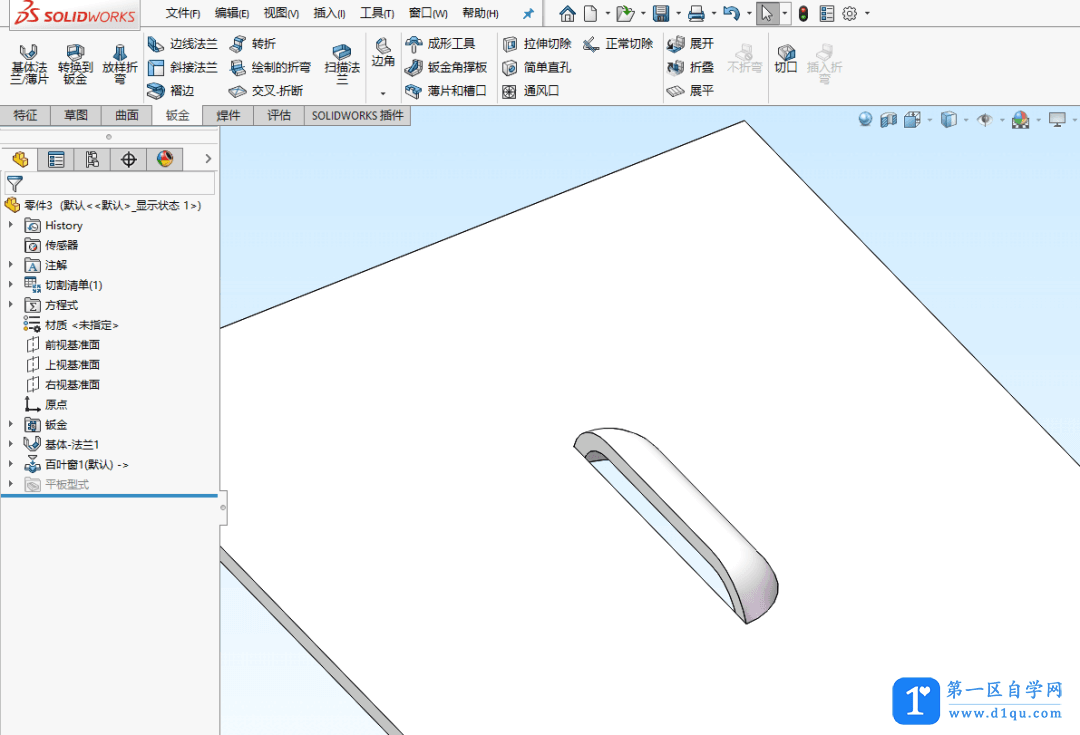- A+
所属分类:solidworks安装使用教程
第一步先做个基本面,随便拉伸一个矩形就行了,这个为了方便后面做圆角。
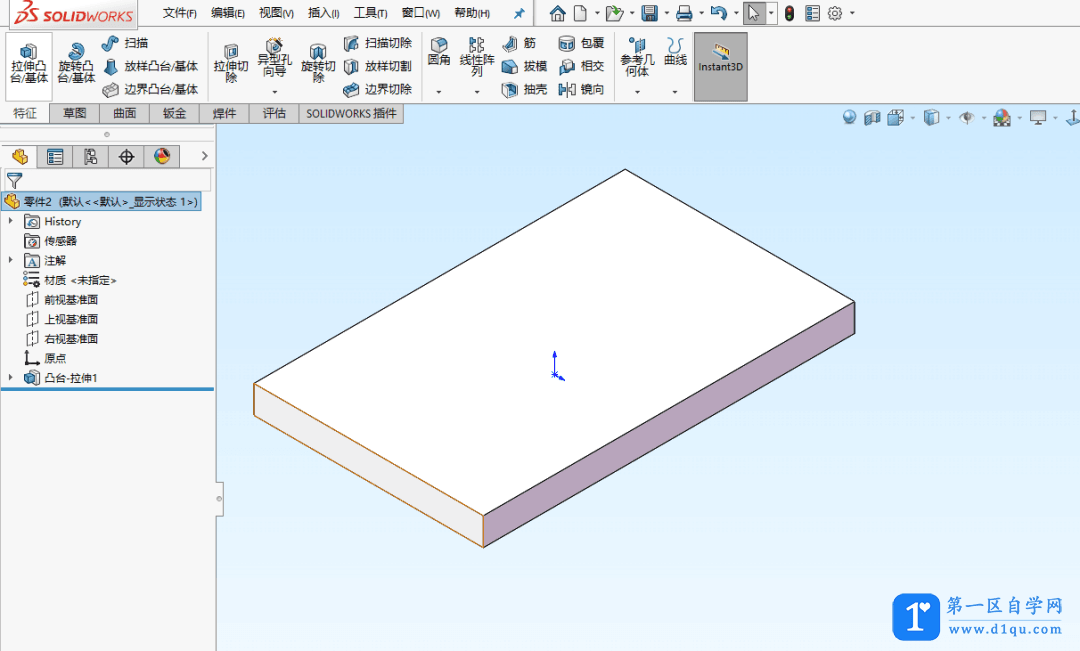
再绘制一个1/4的圆,用来拉伸。拉伸长度跟实际情况来给就可以啦。方向最好使用两侧对称。
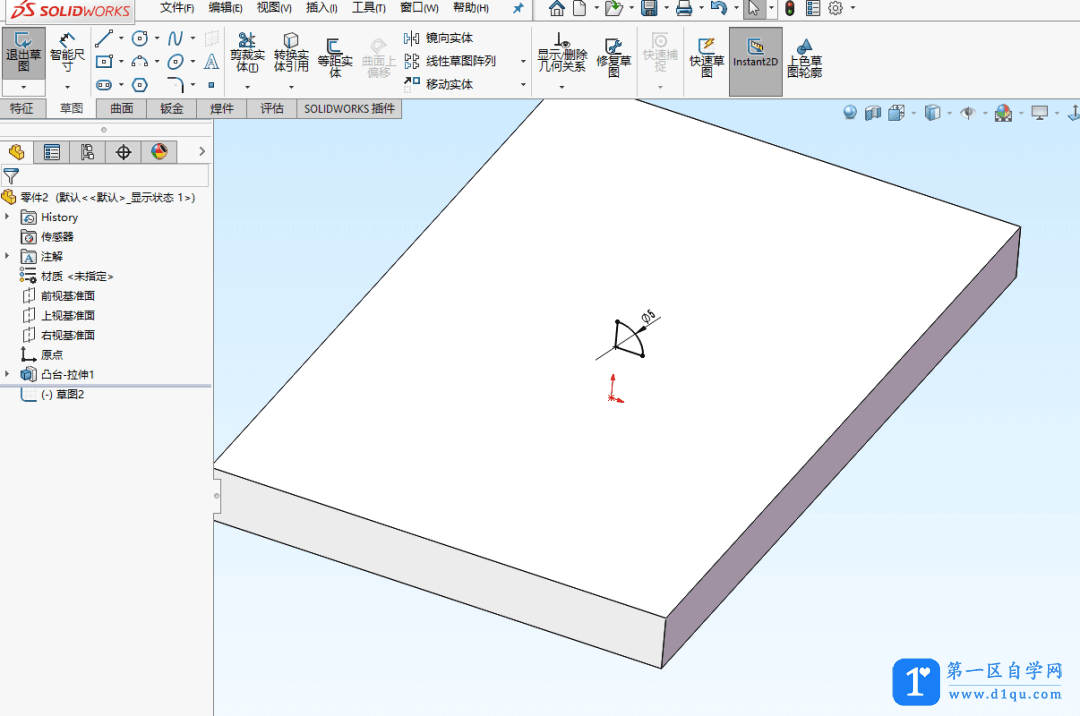
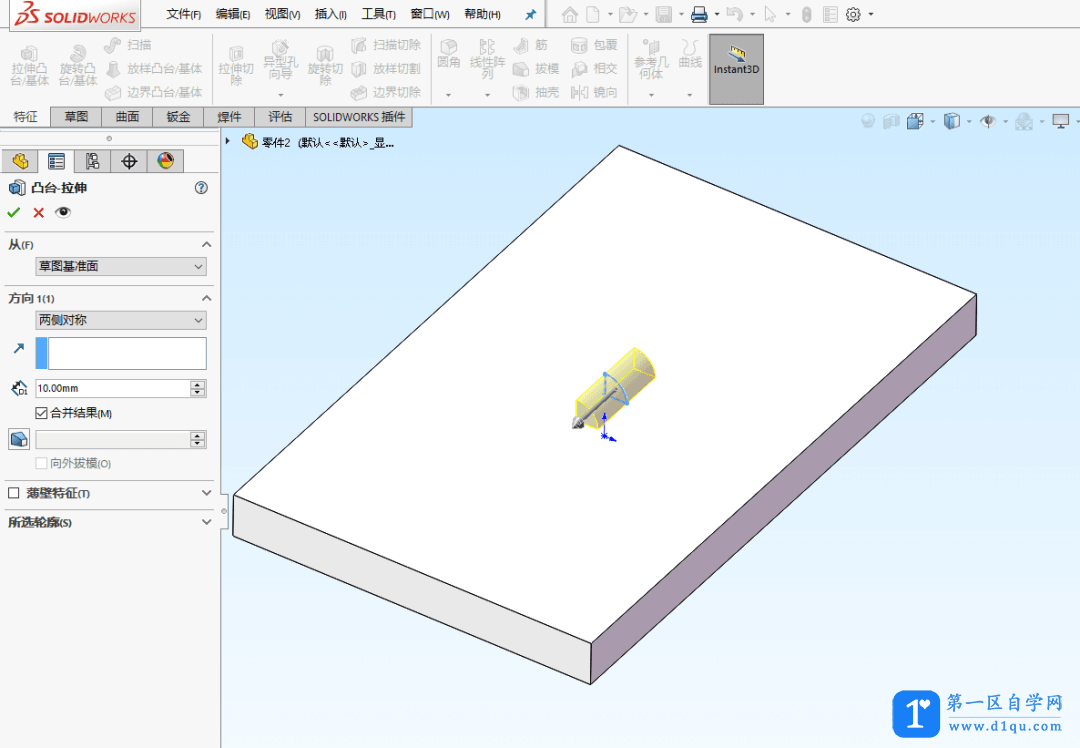
接下来在这个端面做草图,直接转换实体引用整个面就可以了,然后退出草图,进行旋转,角度90°
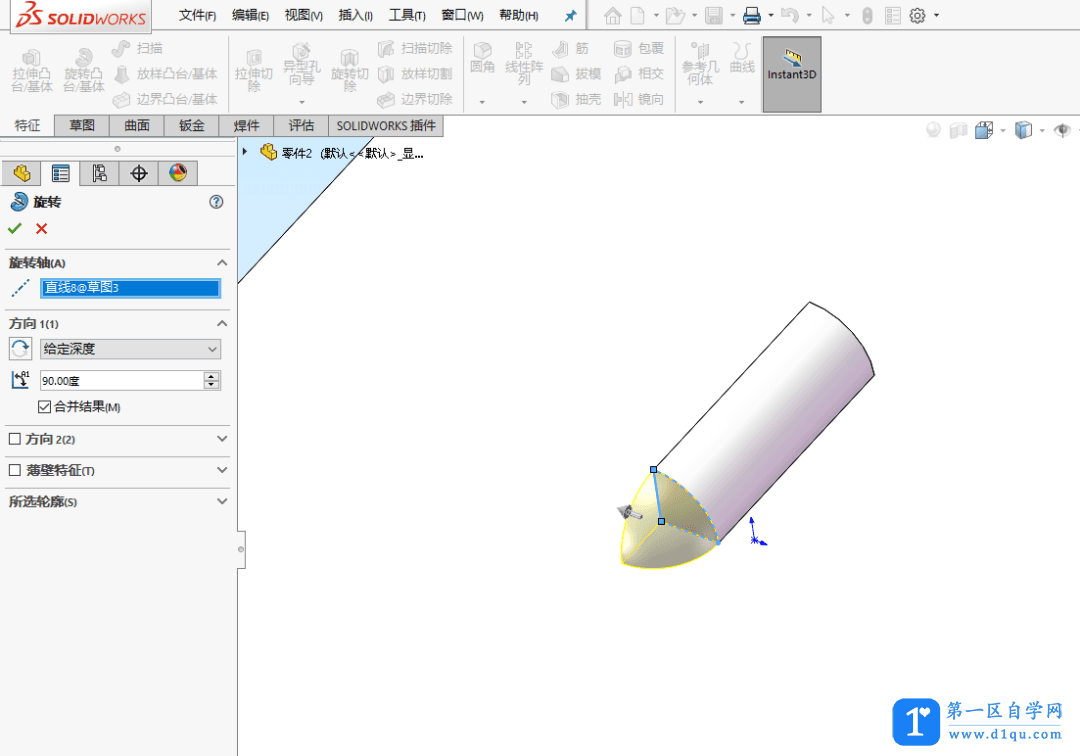
同理,对面的也可以旋转做出来,或者使用镜向命令来操作。
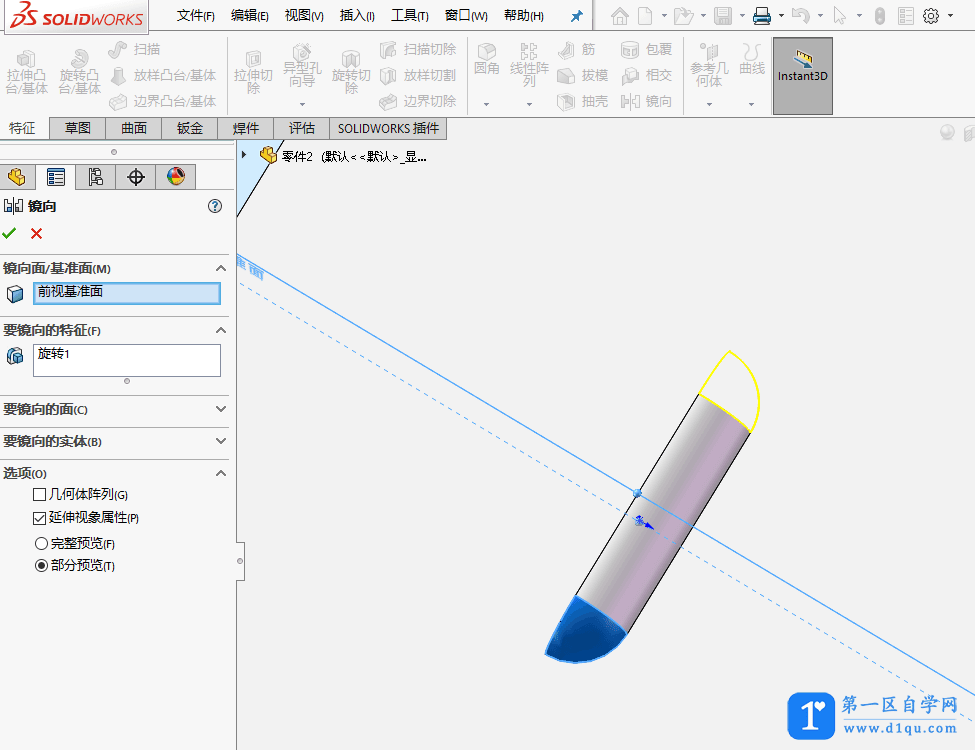
然后做圆角,选择底边
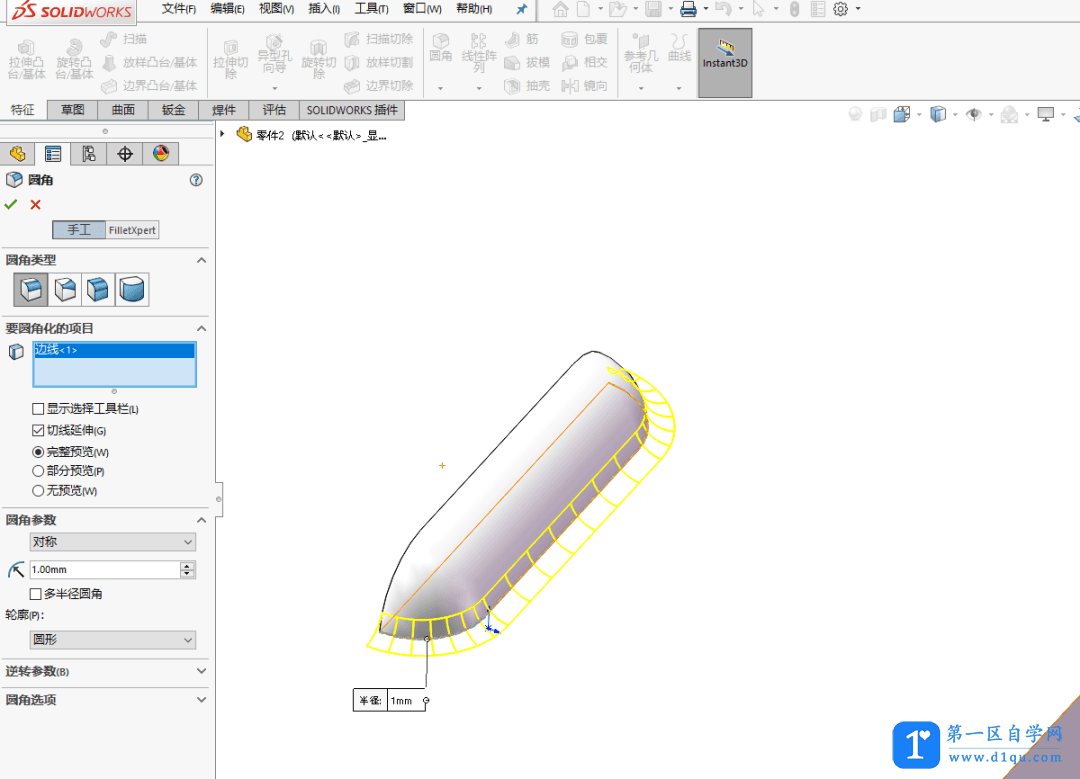
接下来把底面辅助的方块移除掉,选择其中一个面来做基准面,然后转换实体引用,拉伸切除,完全贯穿就可以啦,遗留下来的只有百叶窗这个特征了。
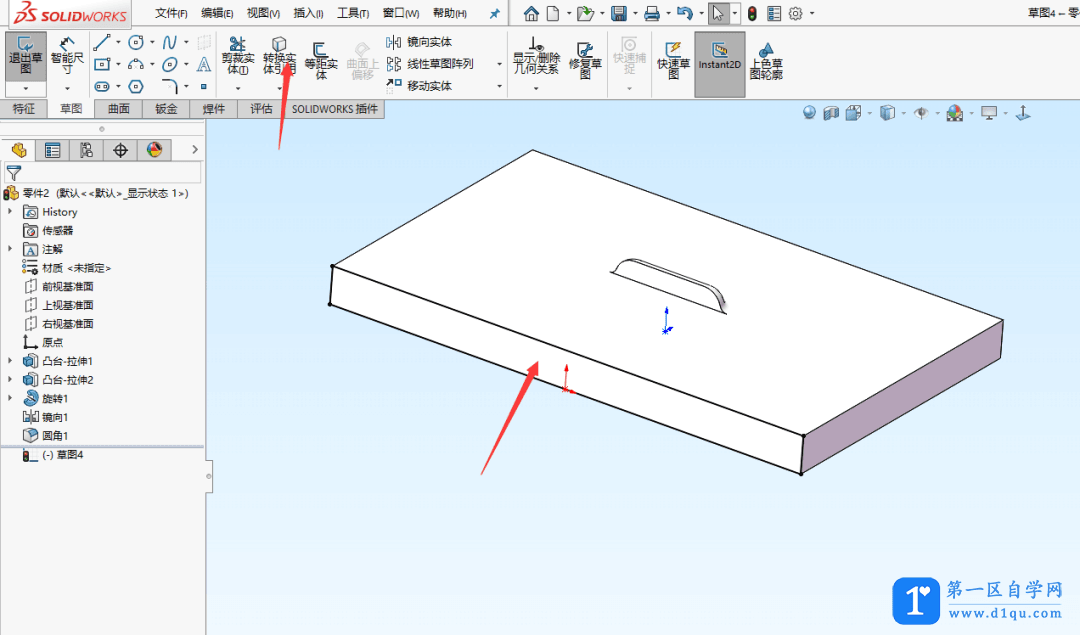
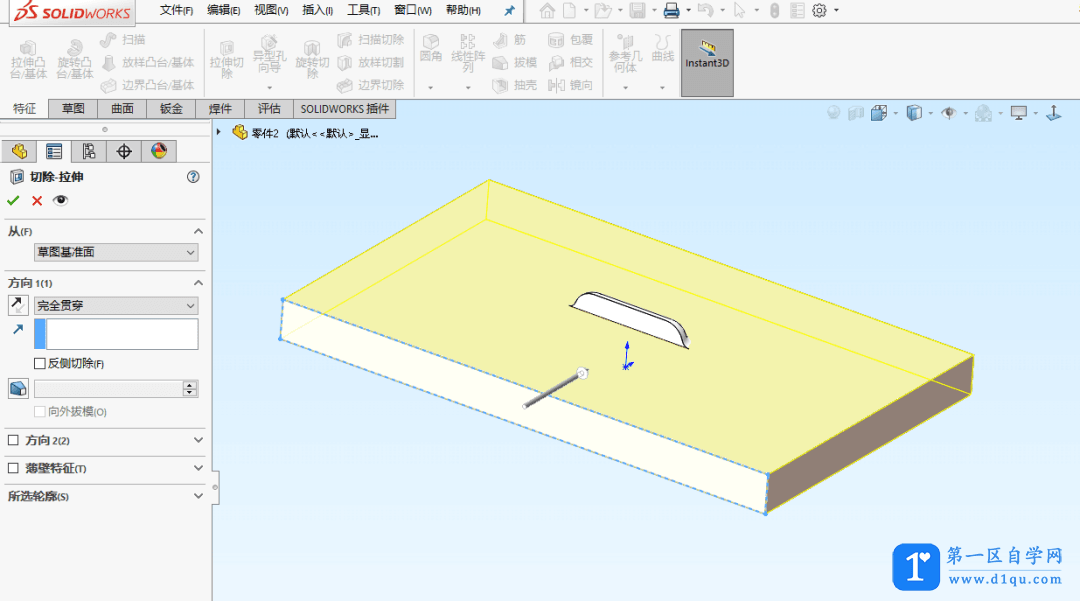
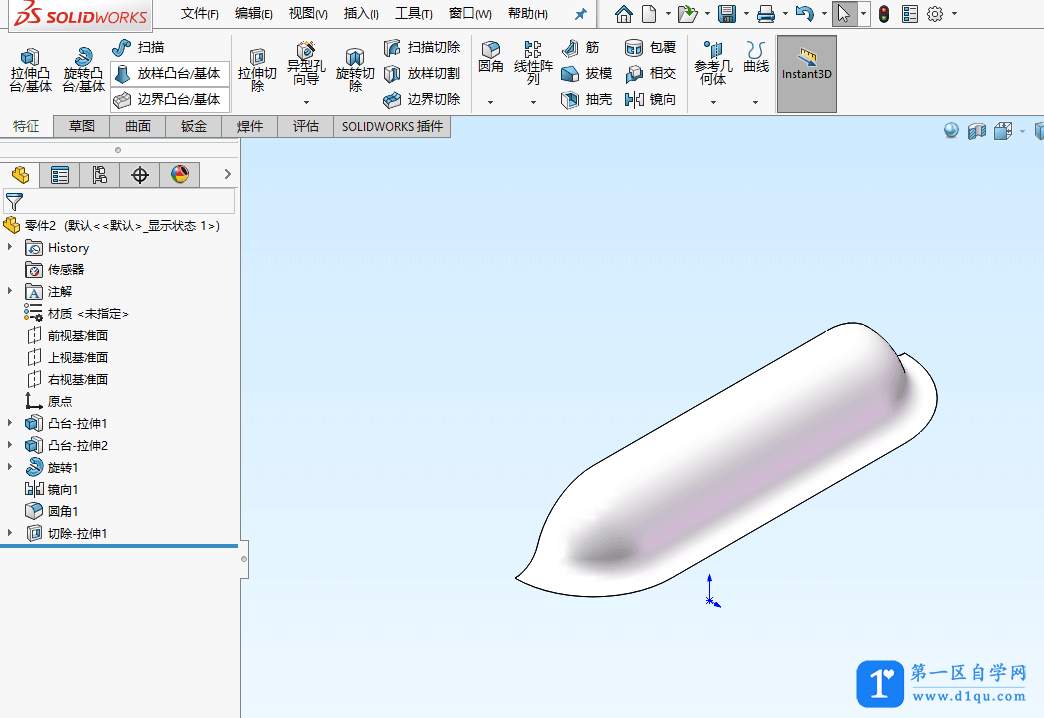
然后切换到钣金命令,选择成型工具,选择停止面,跟移除面,这里不要搞反了,看好颜色对应的。
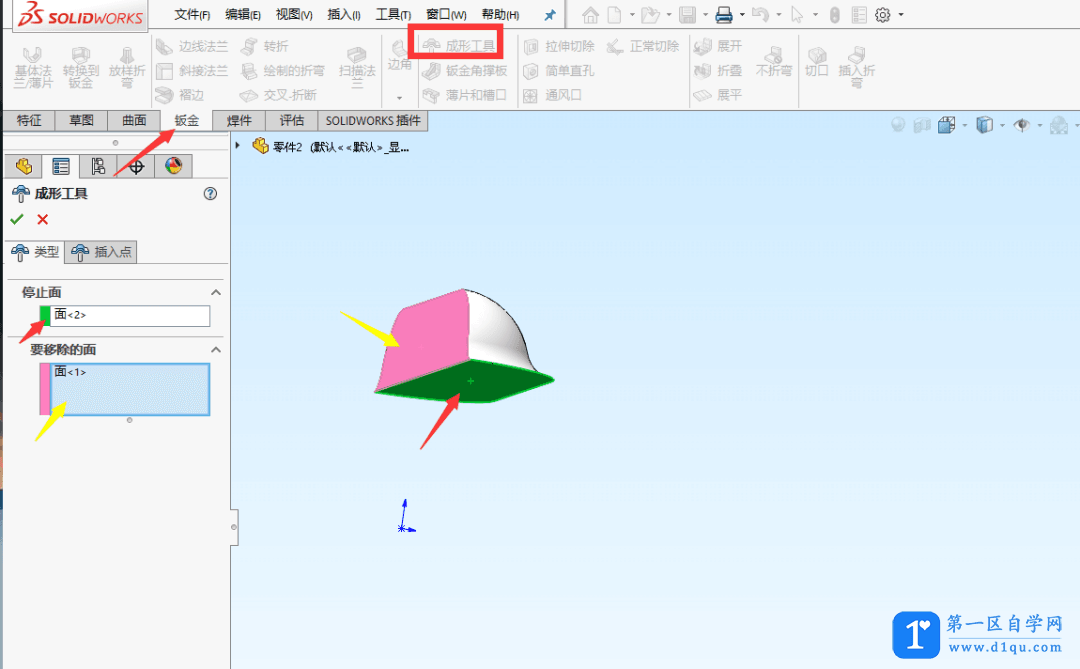
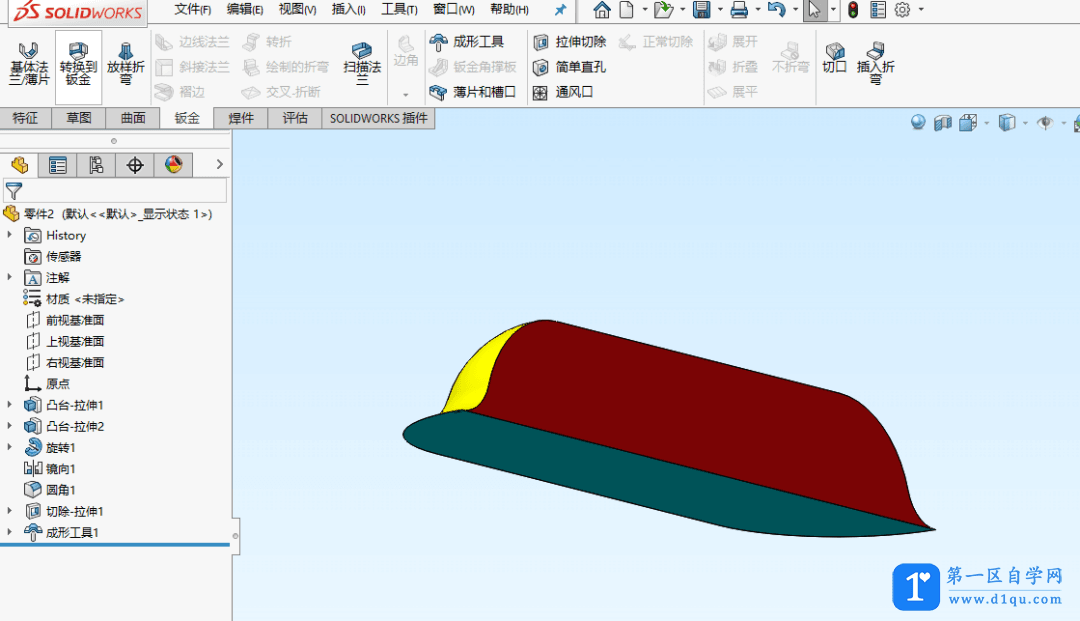
做好了之后就保存一下,选择好成型工具的格式。
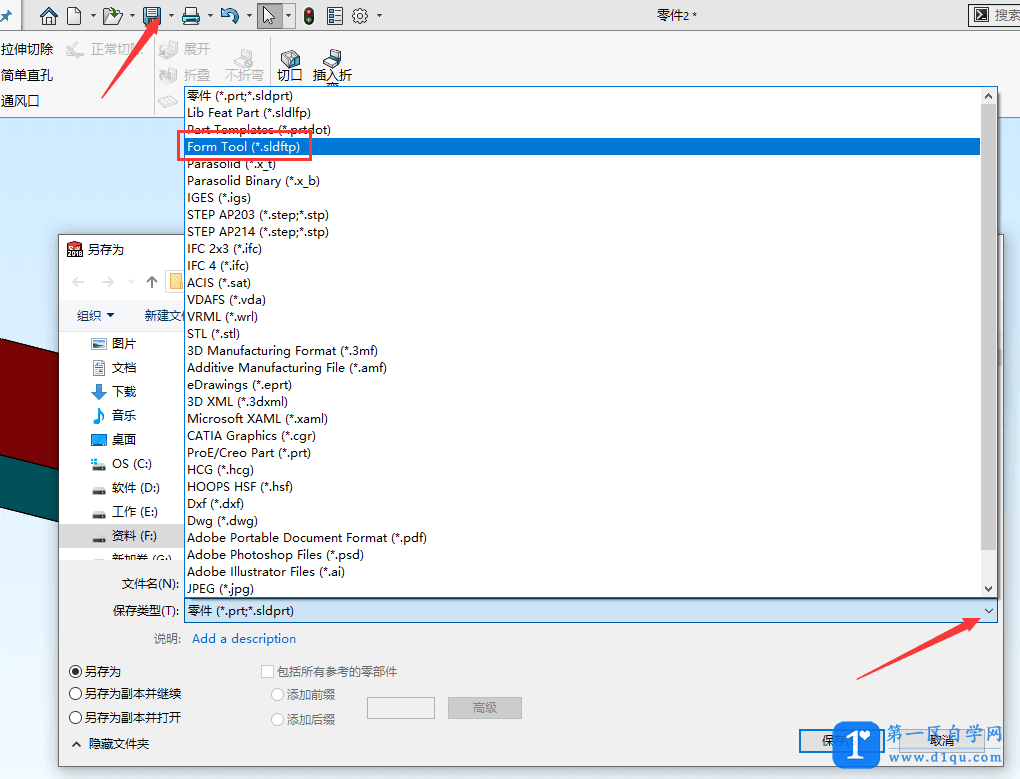
最后一步,打开右边的任务窗格,然后点击添加到库,点击一个零件,然后写上名称,也可以选择路径,然后点击确定保存。然后就可以显示在设计库里面了,以后要用到可以直接来选用。
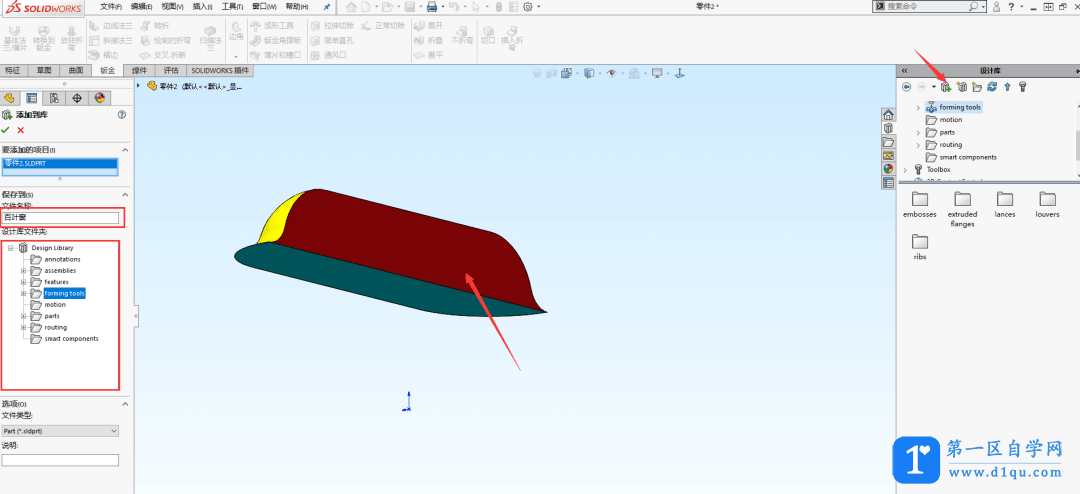
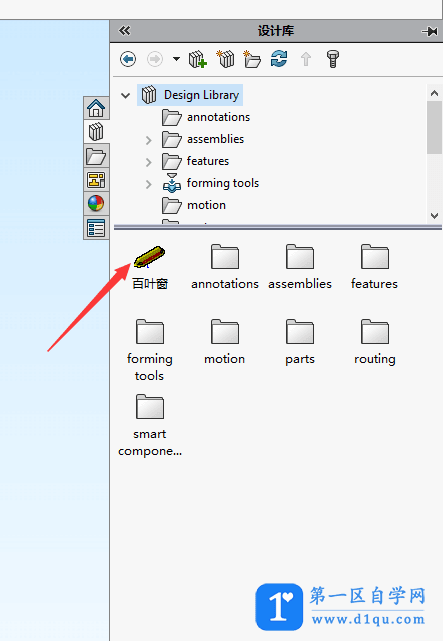
然后添加一个基体法兰来验证一下能否使用。直接打开设计库,然后拖放到对应的位置,调整好方向,就可以了。其他的钣金成型工具做法也一样